- 公開日:
無料でPDF図面からCADへ変換するフリーソフト
様々な製造業や建築のプロジェクトで、オリジナルのCADデータが見当たらず、CADを使えないケースが少なくありません。
この状況で、PDF図面からCADへの変換が必要不可欠となり、その作業の重要性は日々増しています。
この記事では、PDF図面からCADへ変換するソフトウェア(無料)をご紹介します。また、PDF図面からCADに変換する場面についてもいくつか説明します。
PDF図面からCADに変換する場面
PDF図面からCADに変換する場面は、多くの設計やエンジニアリングプロジェクトで見かけます。
例えば、建築を行う際に、既存の建物のオリジナルCADファイルが見当たらずPDF図面のみが存在する場合があります。このとき、PDF図面をCAD形式に変換することで、新しい設計に活用できます。
また、製造業の部品設計では、古い部品の改良や再設計が必要な際、オリジナルのCADデータがない場合があるため、PDF図面からの変換が必要になることがあります。
さらに、都市計画の分野では、既存の地域の地図や都市構造がPDFで提供された場合にCADに変換することで、新しい開発計画やインフラ改善の設計プロセスに寄与することもあります。
これらの例からわかるように、PDFからCADへの変換は、様々な分野での効率的な作業の推進に不可欠なプロセスとなっています。
無料でPDF図面からCADへ変換するフリーソフト
DXFに変換する
DXF(Drawing Exchange Format)は、製品設計の際に用いられるCAD(Computer-Aided Design)のソフトウェア間で、データを円滑に交換するためのファイル形式です。
この形式の採用により、様々なCADプログラムを用いるエンジニアやデザイナーが、設計図を容易に共有したり、編集したり、保存したりすることができるようになりました。
PDFからDXF形式に変換可能なフリーソフトについては、以下の記事を参照してください。
DWGに変換する
DWG(Drawing)は、AutoCADなどのCADソフトウェアで使われるバイナリファイル形式です。
主に2Dおよび3Dの設計データとメタデータを格納するために使用されます。
DWGはCAD業界で非常に一般的で、互換性を持つ多くのCADプログラムによってサポートされています。
2023年8月8日現在、デスクトップでも利用できるPDFをDWGに変換可能なフリーソフトは見当たりませんでした。
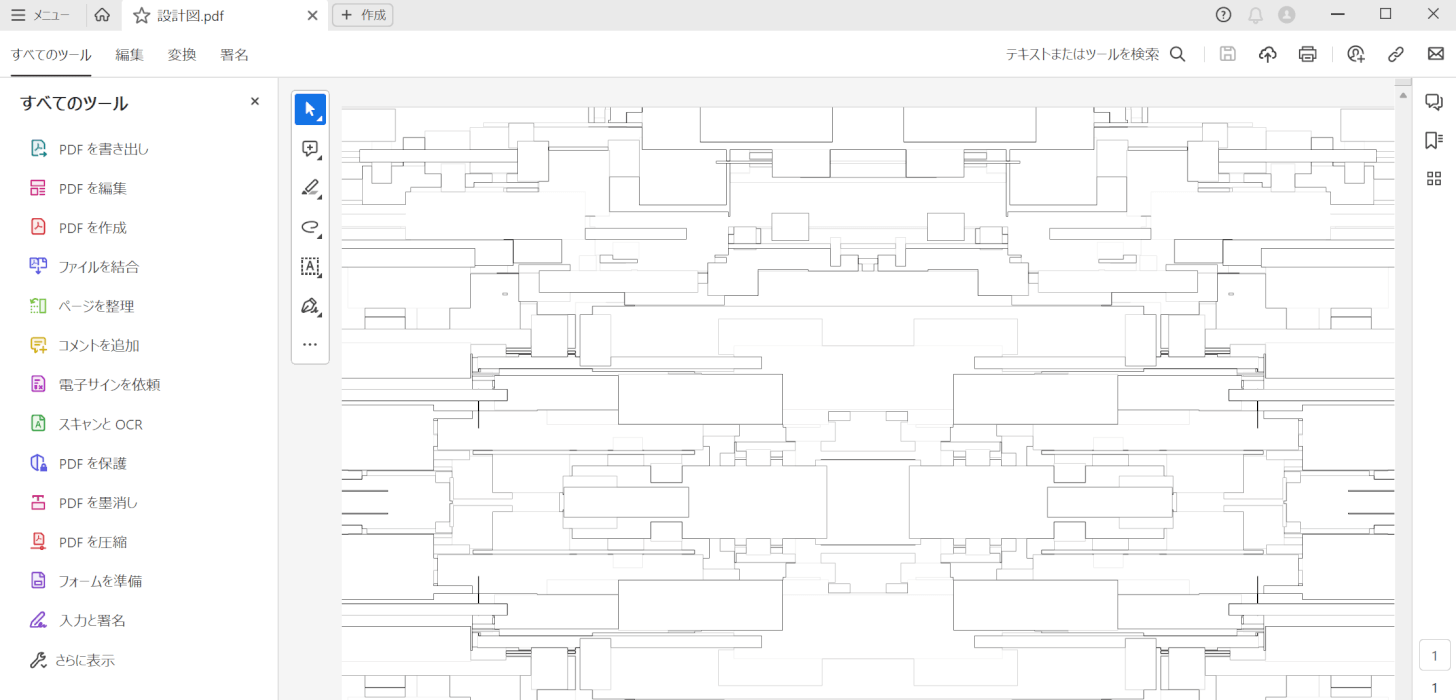
以下、上のPDF(例: 設計図)からDWGに変換するオンラインツールをそれぞれご紹介します。
CADSoft Tools
CADSoft ToolsはAutoCADフォーマットのDWG、DXF、DWFの読み取り、保存、編集を可能にするCADソフトウェアです。
以下では、CADSoft Toolsを使ってPDFをDWGに変換する方法について解説します。
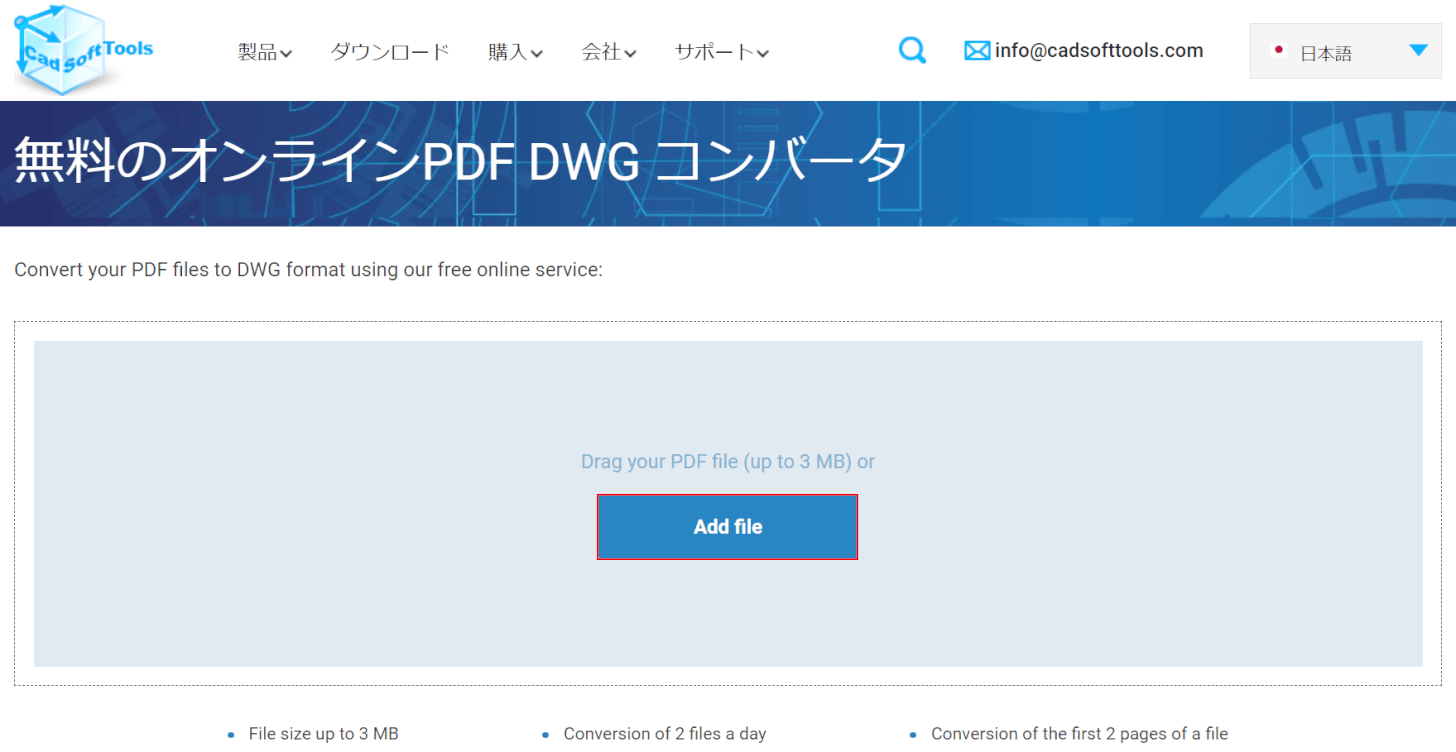
CADSoft Toolsにアクセスし、Add fileボタンを押します。
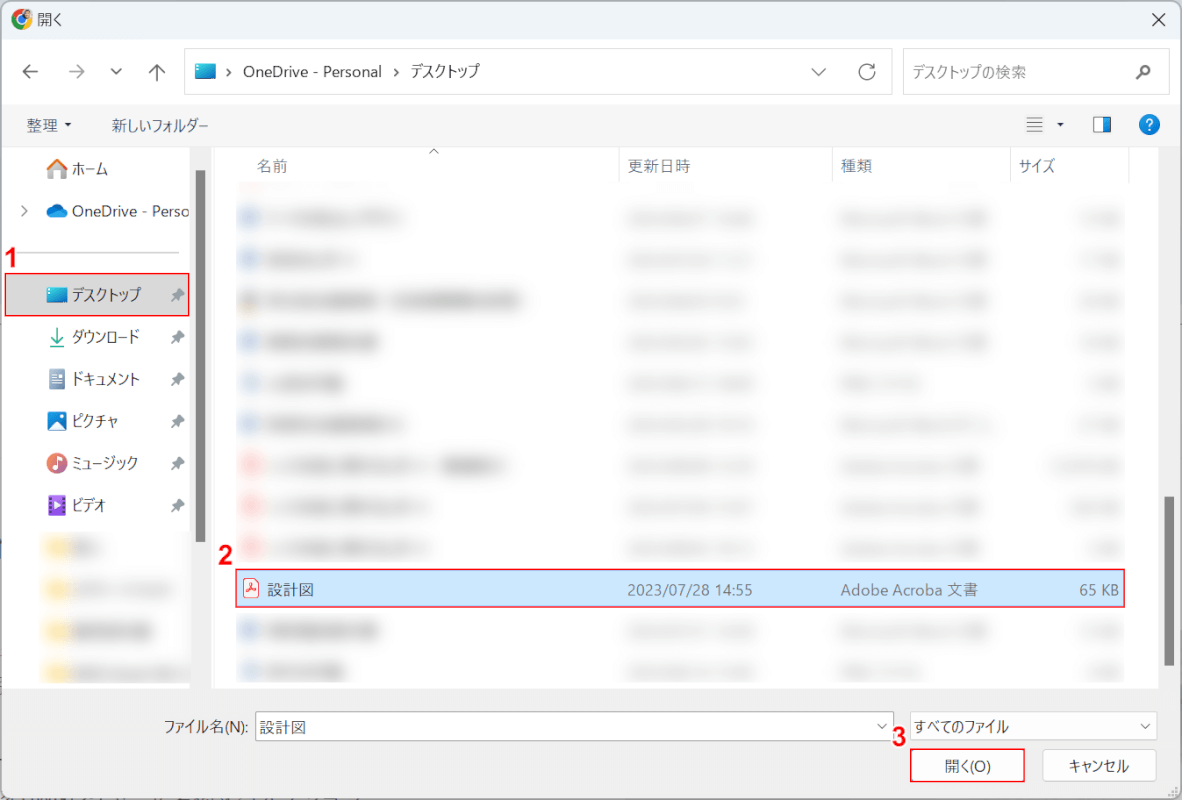
「開く」ダイアログボックスが表示されました。
①PDFがあるフォルダー(例: デスクトップ)、②PDFファイル(例: 設計図)の順に選択し、③開くボタンを押します。
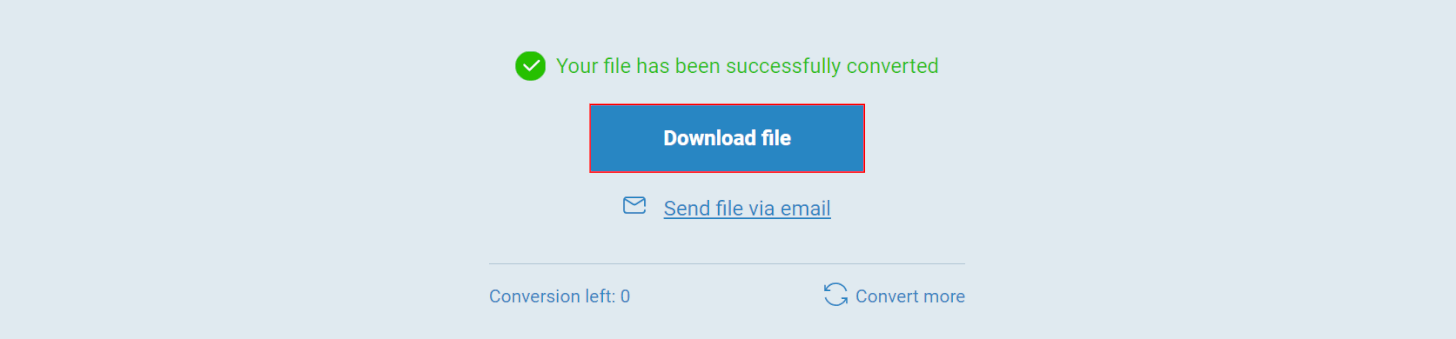
DWGへの変換が完了しましたので、Download fileボタンを押します。
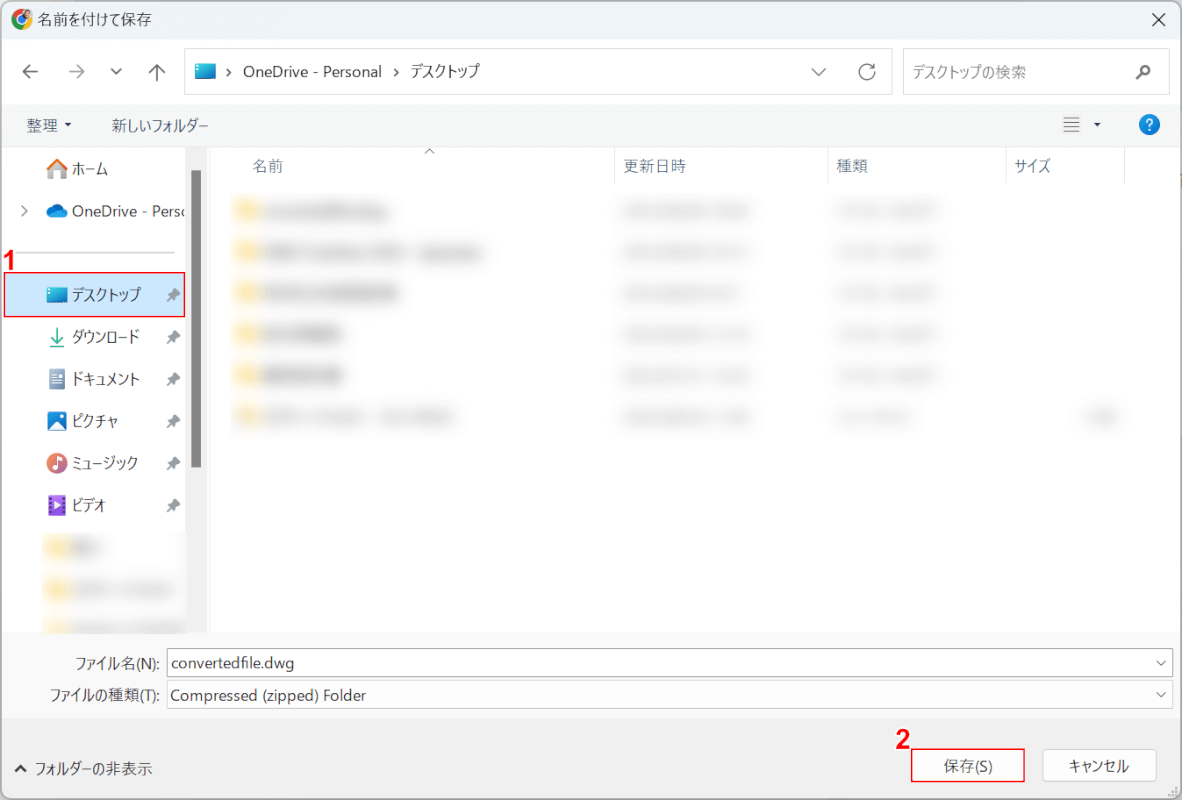
「名前を付けて保存」ダイアログボックスが表示されました。
①保存したいフォルダー(例: デスクトップ)を選択し、②保存ボタンを押します。
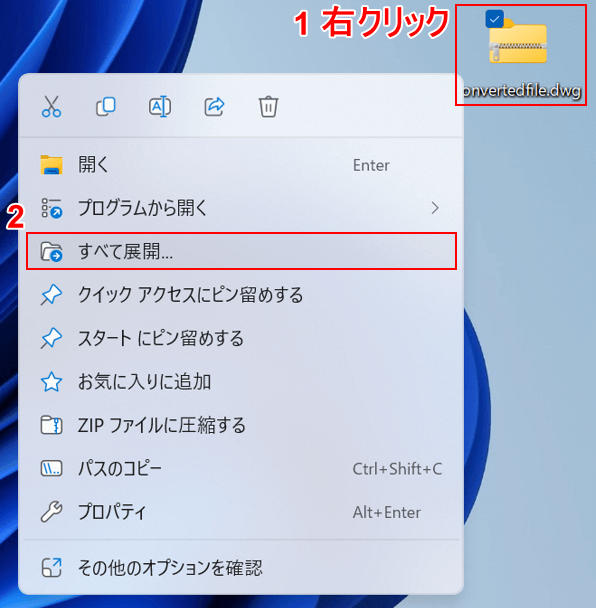
①デスクトップに保存されたZIPフォルダーを右クリックし、②すべて展開を選択します。
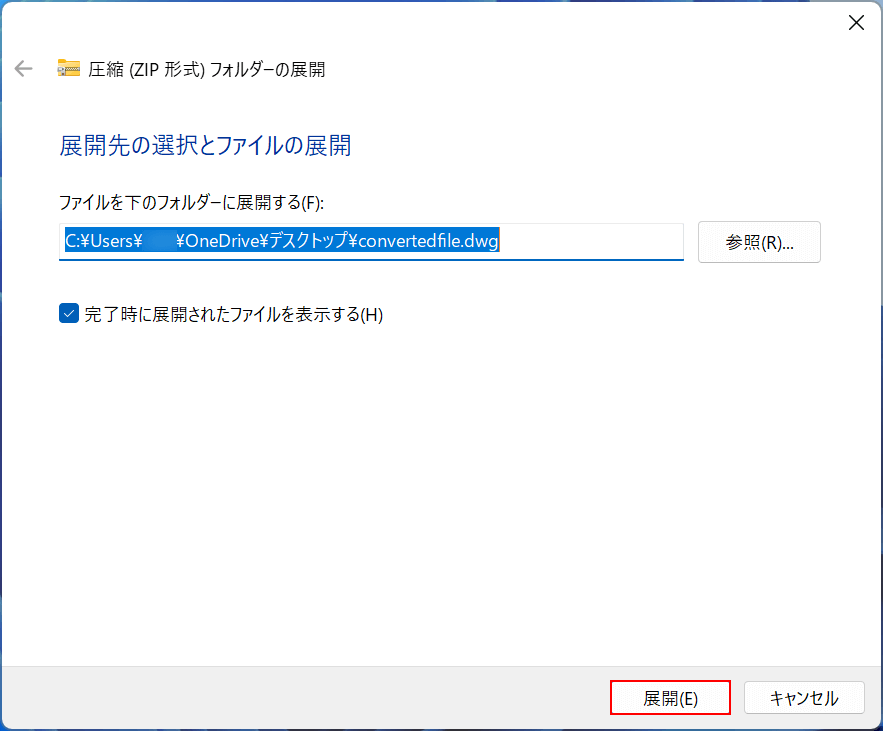
「圧縮(ZIP形式)フォルダーの展開」ダイアログボックスが表示されました。
展開ボタンを押します。
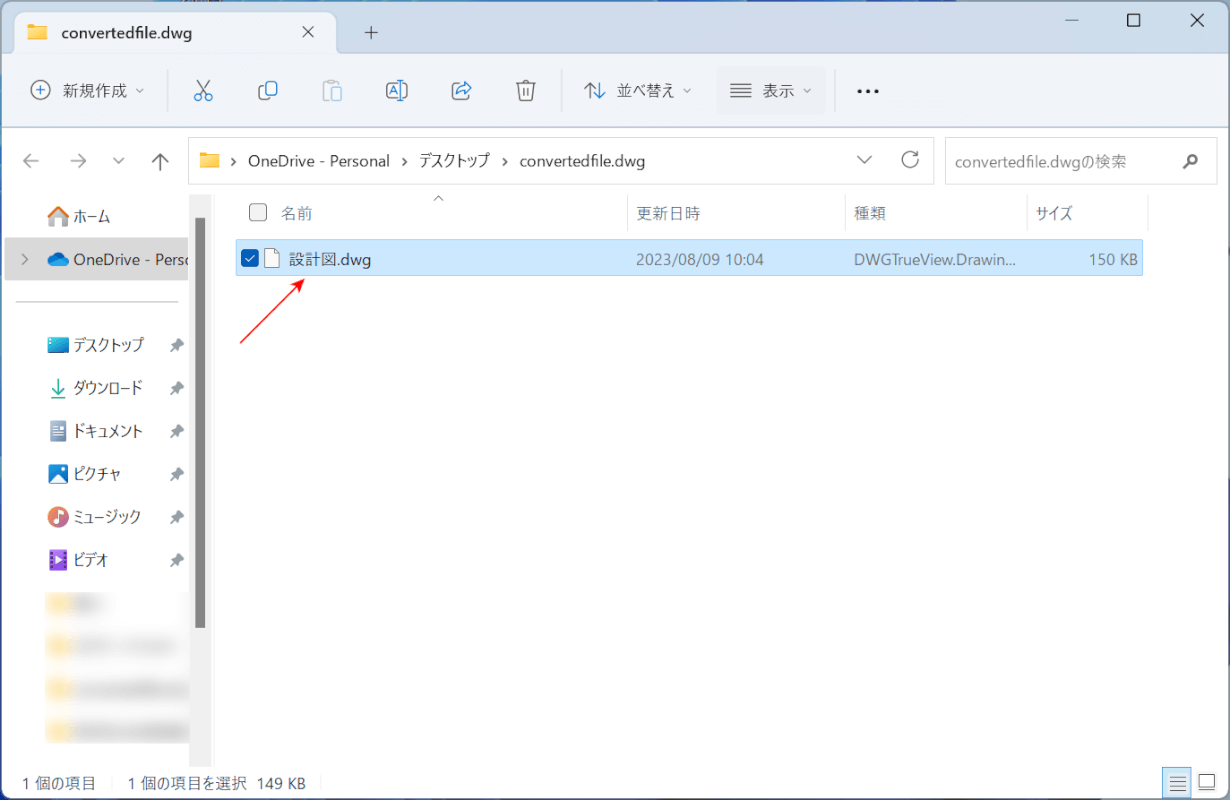
「設計図.dwg」が保存されていることを確認できました。
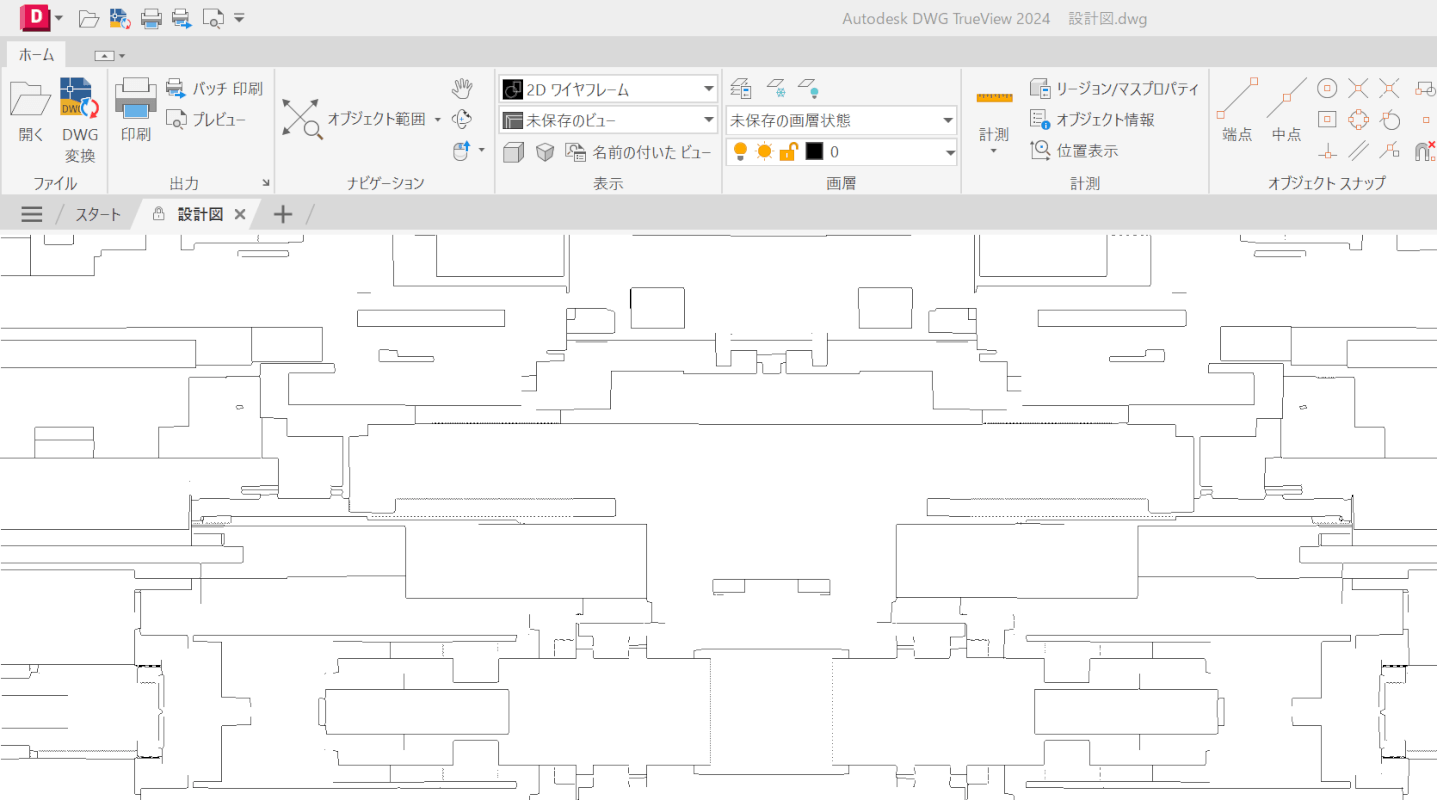
「DWG TrueView 2024」ソフトウェアで設計図(DWGファイル)を開くと、画面上に設計図を表示させることができました。
2pdf.com
2pdf.comは、オンラインでPDFファイルを変換、結合、分割、圧縮など様々な操作が可能な無料のサービスです。
以下では、2pdf.comを使ってPDFをDWGに変換する方法について解説します。
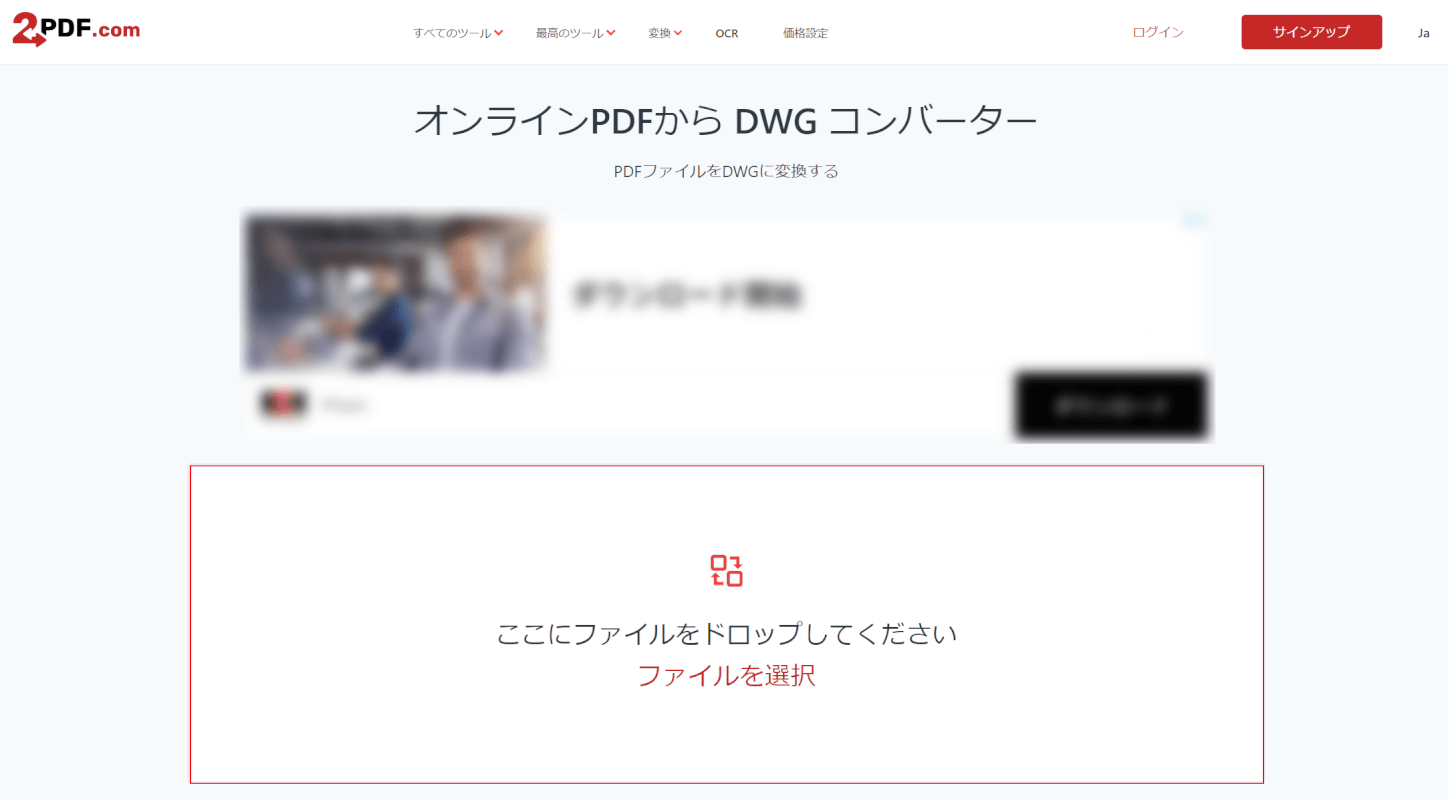
2pdf.comを開き、「ここにファイルをドロップしてください」ボタンを押します。
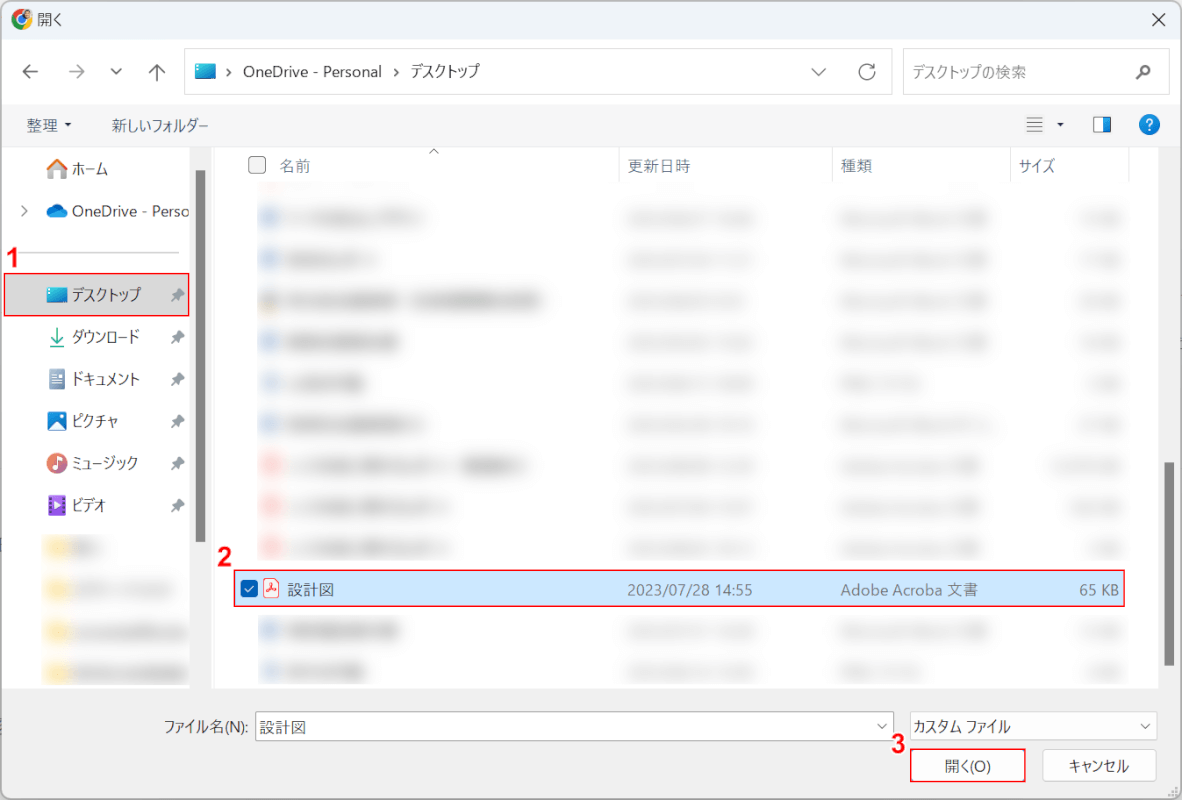
「開く」ダイアログボックスが表示されました。
①PDFがあるフォルダー(例: デスクトップ)、②PDFファイル(例: 設計図)の順に選択し、③開くボタンを押します。
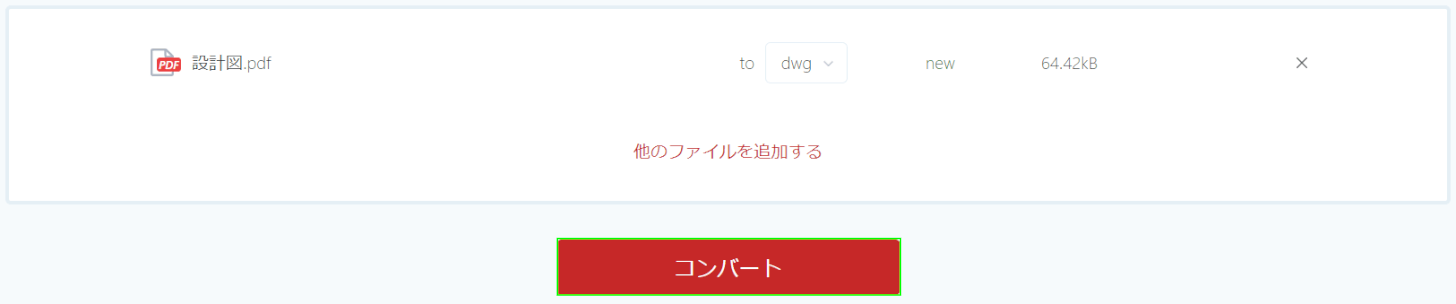
PDFの読み込みが完了したので、コンバートボタンを押します。
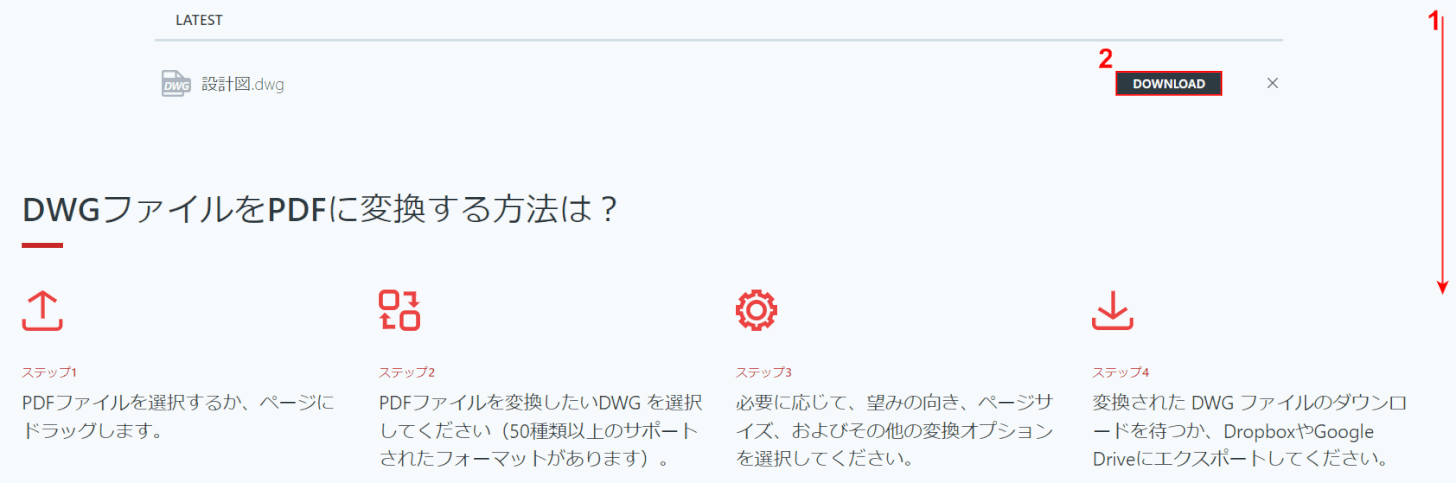
①ページを下にスクロールし、②DOWNLOADボタンを押します。
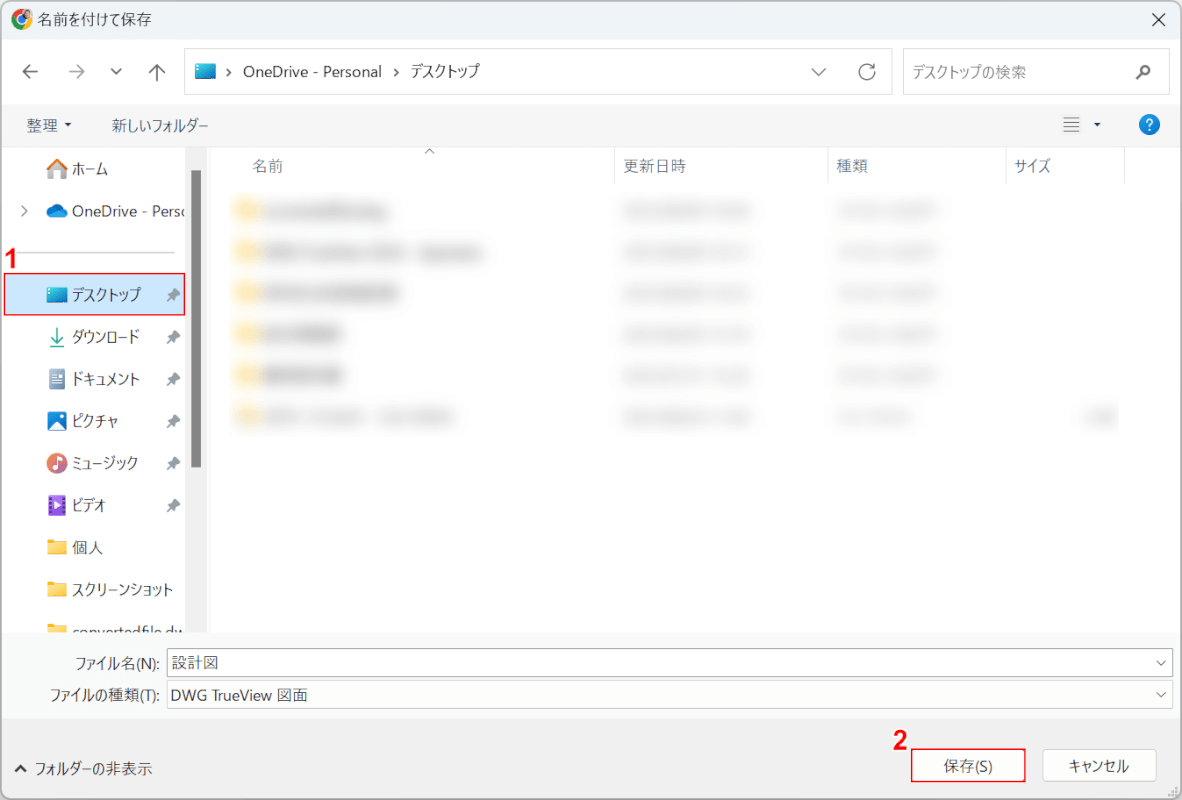
「名前を付けて保存」ダイアログボックスが表示されました。
①DWGファイルを保存したいフォルダー(例: デスクトップ)を選択し、②保存ボタンを押します。
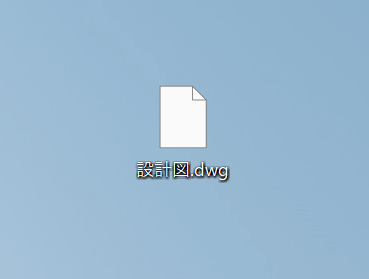
「設計図.dwg」が保存されましたので、これを開いてみましょう。
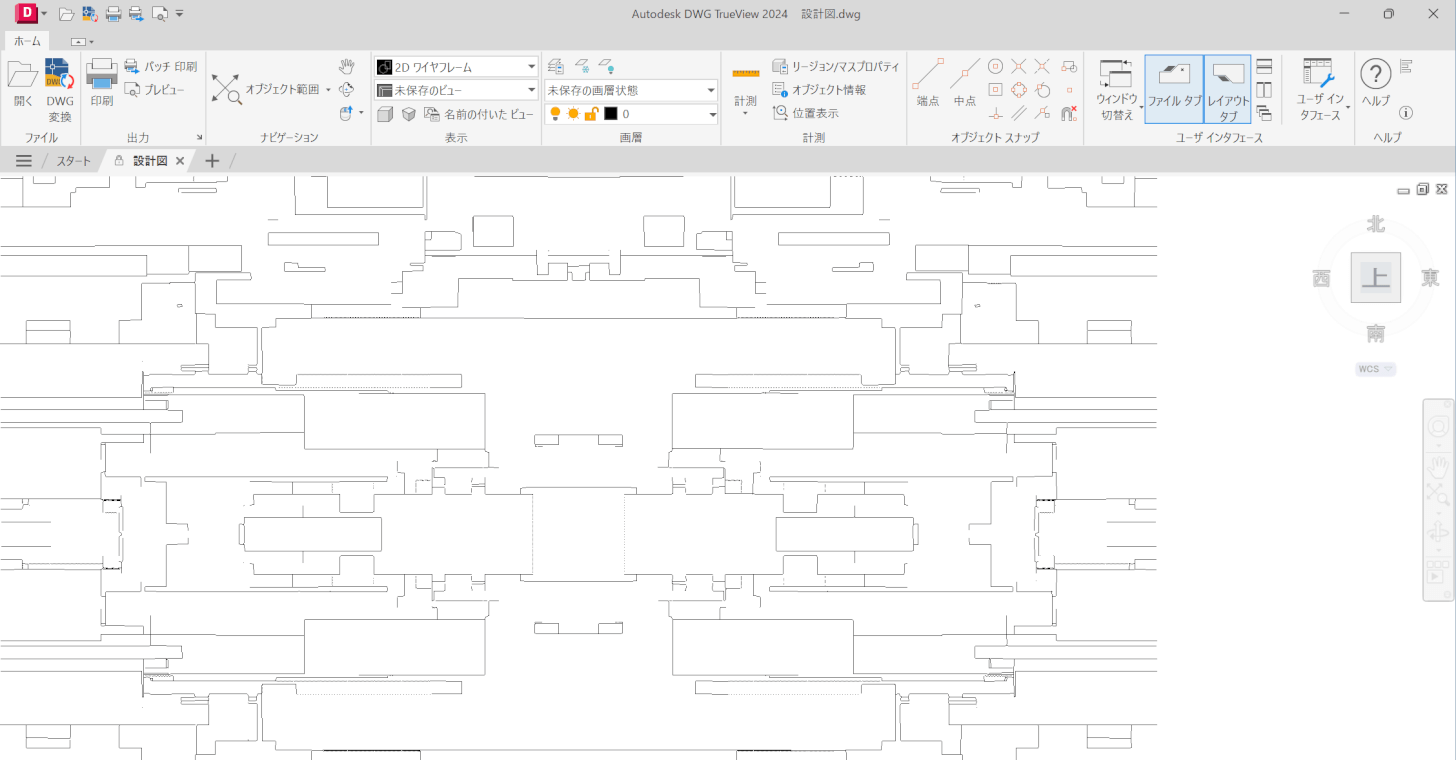
「DWG TrueView 2024」ソフトウェアで設計図(DWGファイル)を開くと、画面上に設計図を表示させることができました。